ইয়ানডেক্স, গুগল এবং অন্যান্য পরিষেবা থেকে কীভাবে পাবলিক ডিএনএস সার্ভার সেট আপ করবেন। Yandex.DNS: ইন্টারনেটের অন্ধকার দিক থেকে শিশুদের রক্ষা করার সবচেয়ে সহজ উপায় রাউটারে Yandex dns কি?
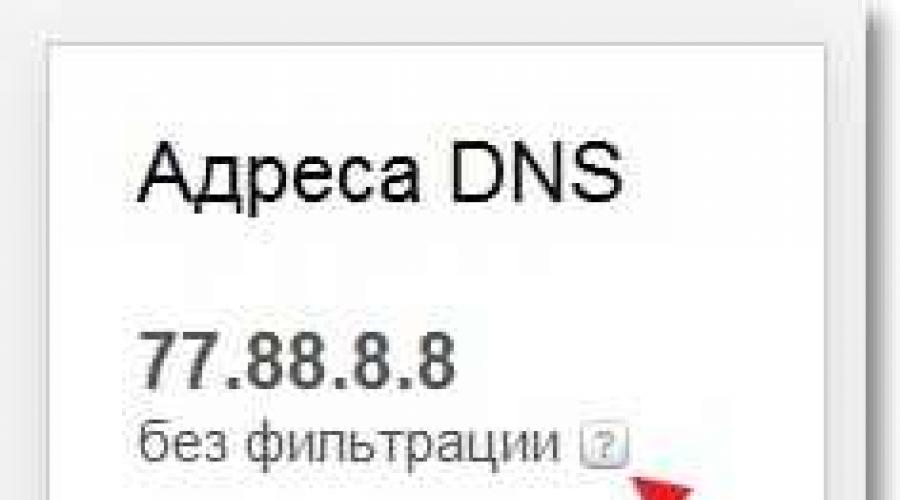
হ্যালো বন্ধুরা! আমি আজ খবর পেলাম যে Yandex তার নতুন, বিনামূল্যে DNS পরিষেবা চালু করেছে, যাকে বলা হয় আমি ndex.DNS... এবং তারপর আমি থেকে একটি চিঠি পেয়েছি। সেরিওগের মতো, আপনার ব্লগে আমাদের পরিষেবা সম্পর্কে লিখুন, আমরা debtণগ্রস্ত থাকব না। অবশ্যই একটি রসিকতা :)।
যদিও গুরুতরভাবে, আমি কোনওভাবেই নতুন Yandex.DNS পরিষেবা সম্পর্কে খবর না দিয়ে মিস করেছি। একটু ভাবুন, আরেকটি সেবা। কিন্তু শেষ বিকেলে, আমি আকর্ষণীয়, দরকারী এবং এটি কীভাবে কাজ করে তা পরীক্ষা করার সিদ্ধান্ত নিয়েছি। এটা আকর্ষণীয় ছিল কিভাবে Yandex খারাপ সাইটগুলি ফিল্টার করবে।
Yandex.DNS কি এবং এটি কিভাবে কাজ করে?
Yandex.DNS একটি বিনামূল্যে DNS পরিষেবা যা বিপজ্জনক এবং প্রাপ্তবয়স্ক ওয়েবসাইটগুলিকে ব্লক করে।
আমি দেখেছি বিস্তারিত তথ্যতার সম্পর্কে, পরিষেবাটি সত্যিই আকর্ষণীয় এবং মনোযোগের দাবি রাখে।
- এটি আপনাকে দূষিত সাইট থেকে রক্ষা করবে যেখানে আপনি একটি ভাইরাস ধরতে পারেন, অথবা শিকার হতে পারেন, উদাহরণস্বরূপ, পাসওয়ার্ড চুরি করার জন্য।
- আপনার সন্তানদের প্রাপ্তবয়স্কদের সাইটে প্রবেশ করা থেকে রক্ষা করবে।
- ইয়ানডেক্স সর্বদা দূষিত সাইটগুলির তালিকা আপডেট করবে, তাই সুরক্ষা শীর্ষস্থানীয় হওয়া উচিত।
- অতিরিক্ত প্রোগ্রাম, অ্যাড-অন ইত্যাদি ইনস্টল না করেই সুরক্ষা করা হয়।
যদি আপনার বাড়িতে ইন্টারনেটের অ্যাক্সেস থাকে, উদাহরণস্বরূপ, একটি অ্যাক্সেস পয়েন্টের মাধ্যমে, এটি একটি ওয়াই-ফাই রাউটারও, তাহলে Yandex.DNS পরিষেবার মধ্যে Yandex যে সেটিংস অফার করে সেটি সেটিংসে নিবন্ধন করা যথেষ্ট। এবং এই রাউটারের মাধ্যমে ইন্টারনেটের সাথে সংযুক্ত সমস্ত ডিভাইস বিপজ্জনক সাইট থেকে সুরক্ষিত থাকবে।
আপনি যদি একটি অ্যাক্সেস পয়েন্ট ব্যবহার না করেন, তাহলে আপনি আপনার কম্পিউটার, ল্যাপটপ, নেটবুক, ফোন, ট্যাবলেট ইত্যাদি সেটিংয়ে ইয়ানডেক্স থেকে DNS নির্দিষ্ট করতে পারেন।
এবং আমি, সব ধরণের রাউটার এবং অন্যান্য সরঞ্জামগুলির প্রেমিক হিসাবে, আপনাকে Yandex.DNS পরিষেবার সাথে কাজ করার জন্য কীভাবে একটি Wi-Fi রাউটার (অ্যাক্সেস পয়েন্ট) কনফিগার করতে হবে তা বিস্তারিতভাবে বলব। আমি আপনাকে কম্পিউটার এবং অ্যান্ড্রয়েড ফোনে Yandex.DNS কিভাবে সেটআপ করব তাও দেখাব।
সেট আপ করার আগে, dns.yandex.ru পরিষেবা ওয়েবসাইটে যান এবং ফিল্টারিং স্তরের উপর নির্ভর করে ডান কলামের তিনটি DNS ঠিকানাগুলির মধ্যে একটি নির্বাচন করুন। আপনি প্রশ্ন চিহ্নের আকারে ছোট বোতামে ক্লিক করে প্রতিটি ঠিকানার ফিল্টার সম্পর্কে আরও জানতে পারেন। 
ইয়ানডেক্স ইতিমধ্যেই তৈরি সেটিংস সহ রাউটারের জন্য একটি ফার্মওয়্যার প্রস্তুত করেছে। এখন পর্যন্ত, শুধুমাত্র দুটি জন্য: D-Link DIR-615 / DIR-620এবং ZyXEL Keenetic সিরিজ... কিন্তু আমার কাছে মনে হয়েছে যে সেটিংস ম্যানুয়ালি উল্লেখ করা ভাল, অন্যথায় ফার্মওয়্যার পরে কী হতে পারে তা আপনি কখনই জানেন না।
- 77.88.8.8 - ফিল্টারিং ছাড়াই নিয়মিত ঠিকানা।
- 77.88.8.88 - যদি আপনি এই ঠিকানাটি নির্দিষ্ট করেন, তাহলে বিপজ্জনক সাইটগুলিতে প্রবেশ অস্বীকার করা হবে।
- 77.88.8.7 - বিপজ্জনক এবং প্রাপ্তবয়স্ক সাইট ব্লক করা
ওয়াই-ফাই রাউটারে Yandex.DNS কনফিগার করা হচ্ছে (অ্যাক্সেস পয়েন্ট)
সবকিছু খুব সহজ। আমি এটি একটি রাউটার ব্যবহার করে একটি উদাহরণ হিসাবে দেখাই। আমরা রাউটারের সেটিংসে যাই। আপনার ব্রাউজারের ঠিকানা বারে ঠিকানা লিখুন 192.168.1.1 (যদি এই ঠিকানা কাজ না করে, তাহলে রাউটারের নীচে দেখুন, সেখানে তথ্য আছে).
সেটিংস অ্যাক্সেস করতে আপনার ব্যবহারকারীর নাম এবং পাসওয়ার্ড লিখুন, ডিফল্টভাবে এটি অ্যাডমিনএবং অ্যাডমিন... আমাদের DNS নির্দিষ্ট করতে হবে, আরো সঠিকভাবে Yandex DNS। এটি করার জন্য, ট্যাবে যান "নেটওয়ার্ক" - "WAN".
পাশে বক্স চেক করুন এই DNS সার্ভার ব্যবহার করুনএবং বিপরীতে প্রথম লাইনে প্রাথমিক DNS Yandex থেকে একটি DNS নিবন্ধন করুন। দ্বিতীয় লাইনে, বিপরীত সেকেন্ডারি ডিএনএসআপনার কিছু নির্দিষ্ট করার দরকার নেই। যদি আপনি ইতিমধ্যে সেখানে DNS নিবন্ধন করে থাকেন, তাহলে আপনি সেগুলি মুছে ফেলতে পারেন। তবে আমি আপনাকে পরামর্শ দিচ্ছি যে সেগুলি কোথাও লিখুন, কেবল ক্ষেত্রে। তারপর বোতাম টিপুন "সংরক্ষণ"পরিবর্তনগুলি সংরক্ষণ করতে।
এটাই রাউটারের সেটআপ সম্পূর্ণ। রাউটার পুনরায় চালু না করেও সবকিছু আমার জন্য কাজ করেছে। বিপজ্জনক সাইটগুলি অবরুদ্ধ করা হয়েছিল।
আপনি যদি ইয়ানডেক্স থেকে ডিএনএস অপসারণ করতে চান, এর মাধ্যমে ব্লকিং সাইটগুলি অক্ষম করুন, তাহলে কেবল একই পৃষ্ঠার ঠিকানা মুছে দিন এবং পাশের বাক্সটি আনচেক করুন এই DNS সার্ভার ব্যবহার করুন... এবং যদি আপনার প্রদানকারী স্ট্যাটিক DNS ইস্যু করে, তাহলে তাদের নিবন্ধন করুন, আপনি সেগুলি সংরক্ষণ করেছেন, তাই না?
যদি আপনি একটি অ্যাক্সেস পয়েন্টে সেটিংস সেট করেন, তাহলে অবাঞ্ছিত সাইটগুলি সমস্ত ডিভাইসগুলিতে (কম্পিউটার, ফোন, ইত্যাদি) ব্লক করা হবে যা এই অ্যাক্সেস পয়েন্টের মাধ্যমে সংযুক্ত হবে।
কম্পিউটারে Yandex.DNS কনফিগার করা (ল্যাপটপ, নেটবুক ইত্যাদি)
আপনি যদি কেবলমাত্র একটি কম্পিউটারে বিপজ্জনক সাইটগুলির বিরুদ্ধে সুরক্ষা ইনস্টল করতে চান, অথবা উদাহরণস্বরূপ, আপনি সরাসরি একটি নেটওয়ার্ক কেবল বা 3G প্রযুক্তির মাধ্যমে ইন্টারনেটের সাথে সংযুক্ত হন, তাহলে আপনাকে নেটওয়ার্ক সংযোগ সেটিংসে DNS ঠিকানা নির্দিষ্ট করতে হবে। বিজ্ঞপ্তি বারে, ইন্টারনেট সংযোগ আইকনে ডান ক্লিক করুন এবং নির্বাচন করুন "নেটওয়ার্ক এবং শেয়ারিং সেন্টার".
এখন মনোযোগ! আপনি যদি Wi-Fi এর মাধ্যমে ইন্টারনেটের সাথে সংযুক্ত হন, তাহলে ডান-ক্লিক করুন "তারবিহীন যোগাযোগ"এবং নির্বাচন করুন "বৈশিষ্ট্য"... আপনি যদি তারের মাধ্যমে সংযোগ করছেন, তাহলে নির্বাচন করুন "ল্যান সংযোগ"এবং বৈশিষ্ট্য।  আইটেমটি হাইলাইট করুন ইন্টারনেট প্রটোকল সংস্করণ 4 (TCP / IPv4), তারপর ক্লিক করুন "বৈশিষ্ট্য"... আমরা কাছে একটি চিহ্ন রেখেছি "নিম্নলিখিত DNS সার্ভারের ঠিকানা ব্যবহার করুন"... বিরুদ্ধে "পছন্দের DNS সার্ভার" Yandex থেকে DNS নির্দিষ্ট করুন। ধাক্কা "ঠিক আছে"আরেকবার "ঠিক আছে".
আইটেমটি হাইলাইট করুন ইন্টারনেট প্রটোকল সংস্করণ 4 (TCP / IPv4), তারপর ক্লিক করুন "বৈশিষ্ট্য"... আমরা কাছে একটি চিহ্ন রেখেছি "নিম্নলিখিত DNS সার্ভারের ঠিকানা ব্যবহার করুন"... বিরুদ্ধে "পছন্দের DNS সার্ভার" Yandex থেকে DNS নির্দিষ্ট করুন। ধাক্কা "ঠিক আছে"আরেকবার "ঠিক আছে".
সবকিছু প্রস্তুত, কম্পিউটারে সুরক্ষা কনফিগার করা হয়েছে।
একটি মোবাইল ডিভাইসে Yandex.DNS উল্লেখ করা
আমি HTC One V এর উদাহরণ ব্যবহার করে দেখাবো, যা চলে অ্যান্ড্রয়েড 4.0.
আমরা সেটিংসে গিয়ে নির্বাচন করি ওয়াইফাই... তারপরে আমরা যে নেটওয়ার্কে আমরা সংযুক্ত সেটিতে ক্লিক করি এবং মেনু উপস্থিত না হওয়া পর্যন্ত কয়েক সেকেন্ড ধরে থাকি। আমরা পছন্দ করি "নেটওয়ার্ক পরিবর্তন করুন".
পাশে বক্স চেক করুন "উন্নত বিকল্প"এবং জানালাটি স্ক্রোল করুন। বোতাম টিপুন "ডিএইচসিপি"... আমরা পছন্দ করি "স্থির".
তালিকা, এবং কোথায় স্ক্রোল করুন "ডিএনএস 1" Yandex থেকে আপনার নির্বাচিত DNS লিখুন। ধাক্কা "সংরক্ষণ".
Yandex.DNS এর মাধ্যমে কাজ করার সময় সমস্যা
সম্ভবত, এই DNS এর মাধ্যমে কাজ করার সময় আপনি সমস্যা ছাড়া করতে পারবেন না। তাছাড়া, Yandex.DNS পরিষেবা এখনও বিটা পরীক্ষায় রয়েছে (03.04.2013 হিসাবে)... "সমস্যা" শব্দটির অর্থ কী? প্রথমত, এটি প্রয়োজনীয় এবং বিপজ্জনক সাইটগুলি ব্লক করা। যেহেতু ইয়ানডেক্স তার "খারাপ" সাইটের ডাটাবেস ব্যবহার করবে এটি ব্লক করার জন্য, ঘটনা ঘটবে। একজন ওয়েবমাস্টার হিসাবে, আমি জানি যে Yandex ভুলভাবে একটি ভাল এবং পরিষ্কার সাইটকে দূষিত হিসাবে শ্রেণীবদ্ধ করতে পারে।
উপসংহার
ইয়ানডেক্স যা করছে তা আমি পছন্দ করি। ইন্টারনেটকে নিরাপদ ও পরিষ্কার রাখার জন্য তার প্রচেষ্টা লক্ষণীয়। সবচেয়ে বড় কথা, বড়দের তথ্য সম্বলিত সাইট থেকে শিশুদের রক্ষা করার একটি ভালো সুযোগ রয়েছে।
নেটওয়ার্ক অ্যাক্সেস স্তরে খারাপ সাইটগুলি থেকে সুরক্ষা দুর্দান্ত। কিন্তু এটি প্রয়োজনীয় যে এই সব ভাল এবং পর্যাপ্তভাবে কাজ করবে। এখন Yandex.DNS পরিষেবার মান সম্পর্কে কথা বলা খুব তাড়াতাড়ি, সময় এবং ব্যবহারকারীর পর্যালোচনাগুলি দেখাবে যে এই পরিষেবাটি কতটা ভাল বা খারাপভাবে কাজ করে।
ঠিক আছে, আমি আমার কাজ করেছি, আমি আপনাকে এটি কীভাবে সেট আপ করব তা বললাম :)। শুভকামনা!
একটি DNS সার্ভার এমন একটি পরিষেবা যা একটি সাইটের IP ঠিকানা অনুসারে তার বর্ণানুক্রমিক নাম প্রদান করে। জন্য এটি প্রয়োজনীয় স্থিতিশীল কাজইন্টারনেট. MDNS এর মতো একটি জিনিসও রয়েছে। এটি মূলত একটি কম্পিউটার নেটওয়ার্ক যা বিভিন্ন হোস্টের সম্প্রচারের অনুরোধ গ্রহণ করে এবং বিনিময়ে প্রত্যেকের জন্য একটি ঠিকানা প্রদান করে।
কিভাবে এটা কাজ করে
যদি প্রতিটি কোম্পানিতে ডিএনএস সার্ভার থাকে, তাহলে এটা ধরে নেওয়া যৌক্তিক যে সেখানে পাবলিকও আছে। তারা বিভিন্ন বড় কোম্পানির সাথে নিবন্ধিত। উদাহরণস্বরূপ, গুগল বা ইয়ানডেক্স। জনসাধারণের সুবিধাডিএনএস হল তারা চব্বিশ ঘণ্টা এবং কোনো বাধা ছাড়াই কাজ করে। এটি এই কারণে যে কর্পোরেশনগুলির অপ্রয়োজনীয় সার্ভার রয়েছে।
পাবলিক ঠিকানা ব্যবহার করে ব্যবহারকারীদের অনুমতি দেয়যোগাযোগ চ্যানেল স্থিতিশীল হবে তা নিশ্চিত করুন। অর্থাৎ, যদি ক্লায়েন্ট হঠাৎ করে প্রদানকারীর যন্ত্রপাতি কাজ করা বন্ধ করে দেয় যিনি তার সরবরাহ করেছিলেন DNS সার্ভারএকটি দুর্দান্ত বিকল্প হল গুগল বা ইয়ানডেক্স।
দ্বিতীয় গুরুত্বপূর্ণ বিষয় হল পাবলিক সার্ভারের স্তর স্থানীয় সরবরাহকারীর তুলনায় অনেক বেশি।
ইয়ানডেক্স ডিএনএস
ইয়ানডেক্স কর্পোরেশন একটি হারে তার পাবলিক ঠিকানা প্রদান করে। নিচের টেবিলে ইন্টারনেট ফিল্টারের বর্ণনা রয়েছে।
| প্রোটোকল | ডিএনএস | ভিত্তি | নিরাপদ | পরিবার |
| আইপিভি 4 | প্রাথমিক | 77.88.8.8 | 77.88.8.88 | 77.88.8.7 |
| আইপিভি 4 | মাধ্যমিক | 77.88.8.1 | 77.88.8.2 | 77.88.8.3 |
| আইপিভি 6 | প্রাথমিক | 2a02: 6b8 :: ফিড: 0ff | 2a02: 6b8 :: ফিড: খারাপ | 2a02: 6b8 :: ফিড: a11 |
| আইপিভি 6 | মাধ্যমিক | 2a02: 6b8: 0: 1 :: ফিড: 0ff | 2a02: 6b8: 0: 1 :: ফিড: খারাপ | 2a02: 6b8: 0: 1 :: ফিড: a11 |
আপনি দেখতে পারেন যে ইয়ানডেক্স অবিলম্বে আধুনিক আইপি প্রোটোকল সংস্করণ 6 এর জন্য বিকল্পগুলি সরবরাহ করে।
বিবেচনা পার্থক্য কিএই তিনটি মোডের মধ্যে।
- « ভিত্তি"। ন্যূনতম কার্যকারিতা। শুধুমাত্র একটি DNS সার্ভারের ফাংশন সম্পাদন করে;
- « নিরাপদ"। নাম অনুসারে, এটি ব্যবহারকারীর ওয়ার্কস্টেশনের জন্য স্ক্যামার, বট এবং বিভিন্ন ফিশিং আক্রমণ থেকে অতিরিক্ত সুরক্ষা প্রদান করে;
- « পরিবার"। বলা যায় পূর্ণ সংস্করণ... উপরের সবগুলোতে, ওয়েব রিসোর্স ব্লক করার ফাংশন এবং যেসব বিজ্ঞাপনে কামোত্তেজক বা অশ্লীল বিষয়বস্তু রয়েছে সেগুলি যুক্ত করা হয়েছে।
সবচেয়ে বিখ্যাত রাউটার মডেলের (Asus, ZyXel, TP-Link) বিক্রেতারা Yandex.DNS- এর জন্য অভিযোজিত ফার্মওয়্যার প্রকাশ করেছে। অর্থাৎ, নেটওয়ার্ক ডিভাইসের প্রাথমিক কনফিগারেশনের পরে, ব্যবহারকারী, যখন ইন্টারনেটের সাথে সংযুক্ত থাকে, ইয়ানডেক্স থেকে পাবলিক ঠিকানা ব্যবহার করবে।
গুগল পাবলিক ডিএনএস
গুগল কর্পোরেশনের ঠিকানাগুলি নিম্নরূপ।
গুগল কোন অতিরিক্ত বৈশিষ্ট্য বা বিভক্ত হার অফার করে না। ব্যবহারকারী কেবল এই ঠিকানাগুলিতে প্রবেশ করে এবং ওয়ার্কস্টেশন স্বয়ংক্রিয়ভাবে সেগুলি ব্যবহার শুরু করে।
অন্যান্য সার্ভার
উপরের পরিষেবাগুলি ছাড়াও, অন্যান্য সমানভাবে সুপরিচিত পাবলিক সাইট রয়েছে।
OpenDNS
মূলগুলির মধ্যে একটি হল সিসকো আমব্রেলা বা ওপেনডিএনএস এর সুপরিচিত নাম।
ঠিকানাযে ব্যবহারকারীরা ব্যবহার করতে পারেন: পছন্দের 208.67.222.123 এবং বিকল্প -208.67.220.123।
পুরো পোর্টাল চালু ইংরেজী ভাষা ... সরঞ্জামগুলিতে ঠিকানা কীভাবে কনফিগার করা যায় সে সম্পর্কে পৃথক নির্দেশনা রয়েছে। ওয়েব রিসোর্স কামুক বিষয়বস্তু সহ সাইটগুলিকে ব্লক করতে পারে, নির্দিষ্ট ধরণের নেটওয়ার্ক আক্রমণের বিরুদ্ধে সুরক্ষা দেয়।
পাওয়া যায় অর্থ প্রদান এবং বিনামূল্যেশুল্ক কার্যকারিতা এবং ডেটা স্থানান্তরের হারের মধ্যে পার্থক্য। OpenDNS ব্যবহারকারীর কাজের জন্য কন্টেন্ট ফিল্টার স্বাধীনভাবে কনফিগার করার ক্ষমতাও প্রদান করে।
লেভেল 3 ডিএনএস
তৃতীয়, কম বিখ্যাত প্রকল্প নয় Level3DNS... এটি ঠিকানা প্রদান করে: 4.2.2.1 এবং 4.2.2.2।
সংস্থাটি একটি সুপরিচিত প্রদানকারী, যার অর্থ তাদের সার্ভার রয়েছে যা তাদের DNS পরিষেবাগুলিকে মসৃণভাবে চালায়। কার্যকারিতা প্রায় OpenDNS এর মতই। ট্যারিফ পরিকল্পনাব্যক্তিগত (হোম) ব্যবহার এবং কর্পোরেট ক্লায়েন্ট উভয়ের জন্য উপলব্ধ। প্রদানকারী তার ডাটাবেসে ব্যবহারকারীদের সমস্ত বহির্গামী অনুরোধ নিবন্ধন করে।
DNS ঘড়ি
পরবর্তী প্রকল্প হল DNS.Watch। সেবার প্রতিনিধিদের একজন যিনি ব্যবহারকারীর অনুরোধ নিবন্ধন করেন না। এটি ব্যবহার করার জন্য কোন নিবন্ধন প্রয়োজন, উপরের বিপরীতে। এটি আইপি সংস্করণ 4 এবং সংস্করণ 6 প্রোটোকল স্তর উভয় বিকল্প সরবরাহ করে।
দুর্ভাগ্যক্রমে, রাশিয়ান গ্রাহকদের জন্য একটি উল্লেখযোগ্য ত্রুটি রয়েছে - দীর্ঘ বিলম্বযখন অ্যাক্সেস করা হয়: 100 ms এর বেশি।
ঠিকানাগুলির তালিকা: 84.200.69.80 এবং 84.200.70.40
কমোডো সিকিউর ডিএনএস
পাবলিক ডিএনএস ঠিকানাগুলির জন্য বাজারে আরেকটি প্রতিনিধি হল কমোডো সিকিউর ডিএনএস। এটি অ্যান্টিভাইরাস সফটওয়্যারের সুপরিচিত বিক্রেতার অন্যতম প্রকল্প - কমোডো।
ঠিকানাগুলির তালিকা: 8.26.56.26 এবং 8.20.247.20
সাইটে DNS ছাড়াও অনেক ফাংশন পাওয়া যায়, কিন্তু তাদের অধিকাংশই একটি ফি প্রয়োজন... ডোমেইন নাম পরিষেবা নিজেই বিনামূল্যে।
স্কাই ডিএনএস
এবং তালিকার শেষ প্রকল্প হল স্কাই ডিএনএস। এটি একজন প্রতিনিধি রাশিয়ান বাজারপাবলিক ঠিকানা
বিদ্যমান চারটি প্রধান দিক: বাড়ির ব্যবহারের জন্য, স্কুলছাত্রীদের জন্য, কর্পোরেট সেগমেন্টের জন্য এবং আলাদাভাবে প্রদানকারীদের জন্য। পরিষেবা প্রদান করা হয়, কিন্তু 15 ক্যালেন্ডার দিনের জন্য একটি পরীক্ষা মোড উপলব্ধ। SkyDNS পরিষেবাগুলি ব্যবহার করতে, আপনাকে নিবন্ধন করতে হবে।
প্রতিটি নির্দেশনার জন্য, পোর্টালটি তার নিজস্ব নিয়ম এবং ফিল্টার তৈরি করেছে।
কিভাবে একটি DNS সার্ভার সেট আপ করবেন
নীচে আপনি ডিএনএস সার্ভারগুলি কনফিগার এবং সক্ষম করার জন্য বিভিন্ন অপারেটিং সিস্টেমের জন্য নির্দেশাবলী পাবেন। সংযোগ বিচ্ছিন্ন একইভাবে ঘটে, কিন্তু এই ক্ষেত্রে আমরা ঠিকানা মুছে ফেলি।
উইন্ডোজ 8, 8.1, 10 এ সেটিংস
নিচের ডান কোণে, ডান মাউস বোতাম ব্যবহার করে নিচের স্ক্রিনশটে দেখানো চিহ্নটিতে ক্লিক করুন।
খোলা উইন্ডোতে, লাল রঙে চিহ্নিত আইটেমটি নির্বাচন করুন। এটি ওয়ার্কস্টেশনে লোকাল এরিয়া নেটওয়ার্কের নাম। 
পরবর্তী, আইটেমটি নির্বাচন করুন " বৈশিষ্ট্য». 
আমরা বাম মাউস বোতাম দিয়ে প্রোটোকলটি চিহ্নিত করি এবং তারপরে " বৈশিষ্ট্য». 
এতে একটি ডায়ালগ বক্স খোলে নির্দেশ করতে হবেম্যানুয়ালি DNS ঠিকানা। 
উদাহরণস্বরূপ, গুগল কর্পোরেশনের ডেটা ব্যবহার করা হয়েছিল।
এর পরে, "" ক্লিক করে সমস্ত উইন্ডো বন্ধ করুন ঠিক আছে».
এখন আপনাকে কল করতে হবে কমান্ড লাইন(কীবোর্ড শর্টকাট উইন + আর, তারপর "cmd" কমান্ড টাইপ করুন)। আমরা এতে নিম্নলিখিতগুলি লিখেছি: ipconfig / flushdns... কমান্ডটি ডিএনএস ক্যাশে আপডেট করবে, যা আপনাকে আপনার কম্পিউটার পুনরায় চালু না করে গুগল ইউআরএল ব্যবহার করার অনুমতি দেবে। যদি কিছু পরিবর্তন না হয়, তবে ওয়ার্কস্টেশনটি এখনও পুনরায় চালু করতে হবে।
উইন্ডোজ 7 এ সেটিংস পরিবর্তন করা
উইন্ডোজ 7 চালানো একটি পিসিতে, নীতিটি হুবহু একই। পার্থক্য শুধু সিস্টেম ইন্টারফেসযা সংস্করণ 8.1 বা 10 থেকে কিছুটা আলাদা।
DNS সার্ভারের ঠিকানাগুলি প্রবেশ করার পরে, DNS ক্যাশে সাফ করার জন্য কমান্ডটি কার্যকর করতে ভুলবেন না। এটি পূর্ববর্তী বিভাগে আলোচনা করা হয়েছিল।
MacOS- এ পছন্দ
ম্যাকওএস অপারেটিং সিস্টেমের চেহারা পরিচিত উইন্ডোজ ইন্টারফেস থেকে আলাদা। অপারেশনের নীতি আরও স্পষ্ট করতে আমরা নীচের নির্দেশাবলীর সাথে স্ক্রিনশট সংযুক্ত করব। উদাহরণস্বরূপ, SkyDns এর ঠিকানা ব্যবহার করা হয়।
উপরের ডান কোণে অ্যাপল আইকনে ক্লিক করুন, তারপরে ""। 
কন্ট্রোল প্যানেল খুলবে। আমরা বিভাগটি নির্বাচন করি " অন্তর্জাল». 
আরও দুটি বিকল্প বিবেচনা করুন... প্রথমত, ব্যবহারকারী একটি এয়ারপোর্ট ওয়্যারলেস সংযোগ ব্যবহার করছেন। এটিতে ক্লিক করুন এবং নির্বাচন করুন " অতিরিক্তভাবে». 
নতুন উইন্ডোতে, "DNS" ট্যাব নির্বাচন করুন এবং প্রয়োজনীয় ঠিকানা লিখুন। 
দ্বিতীয় বিকল্প - ক্লায়েন্ট একটি তারযুক্ত ব্যবহার করে সংযোগইথারনেট... আমরা এটি নির্বাচন করি। 
আপনি উপরের স্ক্রিনশট থেকে দেখতে পাচ্ছেন, ব্যবহারকারীর ফিল্ডে ভর্তি করার জন্য অবিলম্বে অ্যাক্সেস আছে। আমরা প্রয়োজনীয় ঠিকানা নিবন্ধন করি। আমরা "ওকে" দ্বারা উইন্ডোটি বন্ধ করি।
সমস্ত অপারেশন শেষে, ওয়ার্কস্টেশন পুনরায় বুট করার পরামর্শ দেওয়া হচ্ছে.
অ্যান্ড্রয়েডে সার্ভার পরিবর্তন করা হচ্ছে
আসুন মোবাইল প্ল্যাটফর্মের দিকে এগিয়ে যাই। ডিভাইসে, সেটিংস খুলুন এবং আইটেমটিতে যান " ওয়াই-ফাই"। আমরা প্রয়োজনীয় বেতার সংযোগ নির্বাচন করি। 
কন্ট্রোল প্যানেল খুলবে। "আইপি সেটিংস" নির্বাচন করুন। 
ইনস্টল করুন স্থির ঠিকানা 
মোবাইল ডিভাইসের স্ক্রিনে একটি উইন্ডো আসবে বেতার সেটিংস... প্রয়োজনীয় পাবলিক ঠিকানা লিখুন। 
IOS এ DNS পরিবর্তন করুন
একটি iOS মোবাইল ডিভাইসে, আপনি নিজেও ঠিকানা পরিবর্তন করতে পারেন। আমরা খোলা ফোন সেটিংস, এবং "ওয়াই-ফাই" বিভাগটি নির্বাচন করুন। 
নীচের স্ক্রিনশটে দেখানো বেতার সংযোগের পাশে আইকনে ক্লিক করুন। 
খুলবে কনফিগারেশন উইন্ডো... আমরা "DNS" আইটেমটি নির্বাচন করি এবং প্রয়োজনীয় ঠিকানা নিবন্ধন করি। 
এটি সেটআপ সম্পন্ন করে। আমরা মেনু থেকে বেরিয়ে আসি এবং Wi-Fi এর মাধ্যমে পুনরায় সংযোগ করি।
রাউটারে ঠিকানা নিবন্ধন
যদি আপনারও রাউটারের প্যারামিটার পরিবর্তন করতে হয়, তাহলে প্রথমে আপনাকে যেতে হবে নিয়ন্ত্রণ প্যানেলযেকোন ব্রাউজারের মাধ্যমে। টিপি-লিঙ্ক TL-WR841N রাউটারের উদাহরণে সমাধানটি বিবেচনা করা হয়। পরবর্তী, "নেটওয়ার্ক" বিভাগ, আইটেম "নির্বাচন করুন WAN». 
স্ক্রিনশটটি এমন ক্ষেত্রগুলি দেখায় যেখানে আপনাকে পাবলিক DNS সার্ভারগুলি নিবন্ধন করতে হবে। আমরা তাদের নির্দেশ করি। তারপর বোতাম টিপুন " সংরক্ষণ"। পরিবর্তনগুলি কার্যকর হওয়ার জন্য এখন রাউটারটি পুনরায় চালু করা দরকার। সেটিংসসমস্ত রাউটারের জন্য অভিন্ন, ইন্টারফেসে কেবল সামান্য পার্থক্য।
এতদিন আগে নয়, অনেক বিনামূল্যে সম্পদের মধ্যে, একটি দরকারী DNS পরিষেবা উপস্থিত হয়েছিল। যার আসলে একটি নাম আছে - Yandex.DNS। আজ আমরা এই পরিষেবার প্রধান বৈশিষ্ট্য, এর সুবিধা এবং অসুবিধা বিশ্লেষণ করব।
Yandex.DNS, এটা কি?
এটি এমন একটি পরিষেবা যা আপনাকে বিপজ্জনক সামগ্রী সহ সাইটগুলিতে অ্যাক্সেস অবরোধ করতে দেয় এবং 18 বছরের বেশি বয়সী ব্যক্তিদের জন্য সামগ্রী সহ ব্লকিং সাইটগুলিও তৈরি করে।
বিস্তারিত অধ্যয়নের পরে, আপনি এর আকর্ষণীয় বৈশিষ্ট্যগুলি তুলে ধরতে পারেন:
- পরিষেবাটি দূষিত সামগ্রী সহ সাইটগুলির ডেটাবেস নিয়মিত আপডেট করে;
- এর জন্য ধন্যবাদ, আপনার কম্পিউটার ইন্টারনেটে সাইট ভিজিট করার সময় ভাইরাস থেকে ভাল সুরক্ষায় থাকবে;
- অতিরিক্তভাবে শিশুদের প্রাপ্তবয়স্ক সামগ্রী সহ সাইটগুলি দেখা থেকে রক্ষা করে;
- বেশ সহজ সংযোগ। এটি একটি পিসি, বা ইন্টারনেটের সাথে সংযুক্ত অন্যান্য ডিভাইসে DNS পরিবর্তন করে। এবং সবচেয়ে গুরুত্বপূর্ণভাবে - ইনস্টলেশনের কোন প্রয়োজন নেই অতিরিক্ত অ্যাপ্লিকেশন.
উদাহরণস্বরূপ, যদি সমস্ত ডিভাইস ওয়াই-ফাই ওয়্যারলেস অ্যাক্সেস পয়েন্টের মাধ্যমে সংযুক্ত থাকে, তবে রাউটারের সেটিংসে আপনাকে পরিষেবা দ্বারা সরবরাহিত ডিএনএস ঠিকানাগুলি পরিবর্তন করতে হবে। তারপরে, এই বিন্দুতে সংযুক্ত সমস্ত ডিভাইসগুলি কোনও খারাপ সাইট থেকে সুরক্ষিত থাকবে।
ঠিক আছে, যদি ইন্টারনেট সরাসরি একটি কম্পিউটারের সাথে সংযুক্ত থাকে, তাহলে এই পিসিতে সরাসরি সমস্ত সেটিংস পরিবর্তন করা হয়। এই সমস্ত ক্রিয়াগুলি বেশ সহজভাবে এবং আরও সঞ্চালিত হয়, আমরা প্রতিটি বিকল্প বিশদভাবে বিবেচনা করব।
প্রথমে, আপনাকে এই পরিষেবার ওয়েবসাইটটি দেখতে হবে, যা এখানে অবস্থিত: https://dns.yandex.ru/। এখানে আমরা বিভিন্ন ফিল্টারিং স্তরের জন্য DNS ঠিকানা সহ তিনটি কলাম দেখি। আমরা আমাদের পছন্দ করে এমন একজনকে বেছে নিই। যদি আপনি প্রদত্ত তিনটি ফিল্টারের মধ্যে একটি নির্বাচন করেন, তাহলে পরিষেবা দ্বারা প্রদত্ত সুরক্ষার স্তরটি শীর্ষে দেখানো হবে।
আরেকটি বরং আকর্ষণীয় বৈশিষ্ট্য, ইয়ানডেক্স ওয়াই-ফাই রাউটারগুলির জন্য নিজস্ব ফার্মওয়্যার (আপডেট) প্রকাশ করে, যা ইতিমধ্যে সমস্ত প্রয়োজনীয় সেটিংস রয়েছে। এই মুহুর্তে, Yandex DNS ডি-লিংক DIR-615 / DIR-620 এবং ZyXEL Keenetic সিরিজ রাউটারগুলিতে পূর্বেই ইনস্টল করা আছে। অদূর ভবিষ্যতে, রাউটারগুলির অন্যান্য মডেল এবং নির্মাতাদের জন্য ফার্মওয়্যার প্রত্যাশিত। ম্যানুয়ালি সেটিংস পরিবর্তন করা নিরাপদ হলেও এটি কঠিন নয়, বরং অনেক বেশি নিরাপদ।
- 77.88.8.8 - সাধারণ DNS, কোন ফিল্টারিং নয়, কিন্তু উচ্চ গতি।
- 77.88.8.88 - বিপজ্জনক বিষয়বস্তু এবং প্রতারণামূলক সাইটগুলির সাথে ওয়েবসাইটগুলিতে অ্যাক্সেস ব্লক করা।
- 77.88.8.7 - বিপজ্জনক সম্পদ ছাড়াও, এটি কামুক বিষয়বস্তুযুক্ত সাইটগুলিকেও ব্লক করে।
কম্পিউটারে Yandex.DNS কনফিগার করা হচ্ছে
যখন আপনার শুধুমাত্র একটি পিসি থাকে, এবং এটি একটি পাকানো জোড়া (কেবল) ব্যবহার করে ইন্টারনেটের সাথে সংযুক্ত থাকে, অথবা আপনি শুধুমাত্র একটি নির্দিষ্ট কম্পিউটারকে রক্ষা করতে চান, তখন আপনাকে একটি নেটওয়ার্ক সংযোগ স্থাপন করে একটি নতুন DNS ঠিকানা নির্দিষ্ট করতে হবে। বিজ্ঞপ্তি বারটি দেখুন, সেখানে একটি ইন্টারনেট আইকন থাকবে। আমরা ডান বোতামে এটিতে ক্লিক করি এবং নিম্নলিখিত নাম দিয়ে বিভাগটি খুলি: "ভাগ করা এবং নেটওয়ার্ক নিয়ন্ত্রণ কেন্দ্র"।
 আপনাকে "অ্যাডাপ্টার সেটিংস পরিবর্তন করুন" খুলতে হবে।
আপনাকে "অ্যাডাপ্টার সেটিংস পরিবর্তন করুন" খুলতে হবে।
 তারপরে দেখুন, আপনার সংযোগের ধরণের উপর নির্ভর করে আপনাকে নিম্নলিখিত ক্রিয়াগুলি সম্পাদন করতে হবে:
তারপরে দেখুন, আপনার সংযোগের ধরণের উপর নির্ভর করে আপনাকে নিম্নলিখিত ক্রিয়াগুলি সম্পাদন করতে হবে:
- আপনি Wi-Fi এর মাধ্যমে ইন্টারনেটের সাথে সংযুক্ত আছেন- ওয়্যারলেস সংযোগের বৈশিষ্ট্যগুলি খুলুন (শর্টকাটে ডান ক্লিক করুন এবং "বৈশিষ্ট্য" নির্বাচন করুন);
- একটি মোচড় জোড়া ব্যবহার করে কম্পিউটার ইন্টারনেটের সাথে সংযুক্ত - ল্যান সংযোগের বৈশিষ্ট্যগুলিতে যান।
 এই বৈশিষ্ট্যগুলিতে, আপনাকে অবশ্যই তালিকা থেকে TCP / IPv4 প্রোটোকল নির্বাচন করতে হবে এবং বৈশিষ্ট্য বোতামে আলতো চাপতে হবে। এখন "নিম্নলিখিত DNS সার্ভার ঠিকানাগুলি ব্যবহার করুন" এর পাশের বাক্সটি চেক করুন। আমরা Yandex.DNS থেকে একটি নতুন ঠিকানা টাইপ করে "পছন্দের DNS" ক্ষেত্রটিতে প্রবেশ করি এবং "ওকে" বোতামটি ক্লিক করি, তারপরে আবার "ঠিক আছে"।
এই বৈশিষ্ট্যগুলিতে, আপনাকে অবশ্যই তালিকা থেকে TCP / IPv4 প্রোটোকল নির্বাচন করতে হবে এবং বৈশিষ্ট্য বোতামে আলতো চাপতে হবে। এখন "নিম্নলিখিত DNS সার্ভার ঠিকানাগুলি ব্যবহার করুন" এর পাশের বাক্সটি চেক করুন। আমরা Yandex.DNS থেকে একটি নতুন ঠিকানা টাইপ করে "পছন্দের DNS" ক্ষেত্রটিতে প্রবেশ করি এবং "ওকে" বোতামটি ক্লিক করি, তারপরে আবার "ঠিক আছে"।
 এটাই, এখন আপনার কম্পিউটার বিপজ্জনক সামগ্রী সহ সাইটগুলি থেকে সুরক্ষিত।
এটাই, এখন আপনার কম্পিউটার বিপজ্জনক সামগ্রী সহ সাইটগুলি থেকে সুরক্ষিত।
স্মার্টফোনে Yandex.DNS কনফিগার করা
অনেক মোবাইল ডিভাইস(বিশেষত যাদের অ্যান্ড্রয়েড ওএস ইনস্টল করা আছে) আপনাকে ডিএনএস সেটিংস পরিবর্তন এবং কনফিগার করার অনুমতি দেয়। উদাহরণস্বরূপ, চলুন দেখি কিভাবে এটি HTC One V তে করা যায়, যার অ্যান্ড্রয়েড মোবাইল অপারেটিং সিস্টেম রয়েছে, সংস্করণ 4.0।
এবং তাই, আমাদের ওয়াই-ফাই সংযোগ সেটিংসে যেতে হবে। সেখানে একটি অ্যাক্সেস পয়েন্ট খুঁজুন যেখানে এটি কাজ করে এই যন্ত্রটি, টিপে ধরে রাখুন। একটি মেনু খুলবে, এতে আপনাকে অবশ্যই "নেটওয়ার্ক পরিবর্তন করুন" ক্লিক করতে হবে। একটি আইটেম থাকবে "উন্নত পরামিতি", এর পাশে আমরা একটি "চেকবক্স" রাখি এবং নিচে স্ক্রোল করি। আমরা "DHCP" এ ক্লিক করি, তারপর "স্ট্যাটিক" নির্বাচন করি।
 "DNS 1" আইটেমটিতে স্ক্রল করুন। এখানে আমরা আপনার প্রয়োজনীয় Yandex থেকে DNS প্রবেশ করি এবং তারপর "সংরক্ষণ করুন" এ ক্লিক করুন।
"DNS 1" আইটেমটিতে স্ক্রল করুন। এখানে আমরা আপনার প্রয়োজনীয় Yandex থেকে DNS প্রবেশ করি এবং তারপর "সংরক্ষণ করুন" এ ক্লিক করুন।
 প্রস্তুত! আপনার ফোন সুরক্ষিত।
প্রস্তুত! আপনার ফোন সুরক্ষিত।
ওয়্যারলেস ওয়াই-ফাই অ্যাডাপ্টারে Yandex.DNS কনফিগার করা হচ্ছে
জটিল কিছু নেই। উদাহরণস্বরূপ, আমাদের একটি TP-Link TL-WR843N রাউটার থাকবে। ব্রাউজারে, ঠিকানা বারে, আপনাকে অবশ্যই টাইপ করতে হবে: 192.168.1.1। আপনাকে ওয়াই-ফাই রাউটারের অ্যাডমিন প্যানেলে স্থানান্তরিত করা হবে। একটি ত্রুটির ক্ষেত্রে যা আপনাকে সেটিংসে প্রবেশের অনুমতি দেয় না, রাউটারের নীচে থেকে ঠিকানাটি দেখুন - আপনার একটি ভিন্ন হতে পারে। এখন আপনাকে লগইন এবং পাসওয়ার্ডের জন্য লাইনগুলিতে ডেটা প্রবেশ করতে হবে। যদি রাউটার কেনার পর থেকে পরিবর্তন না হয়, তাহলে ডিফল্টভাবে লগইন ডেটা হবে: "অ্যাডমিন" এবং "অ্যাডমিন"। অনুমোদনের পরে, "নেটওয়ার্ক" - "WAN" ট্যাবটি খুলুন।
বিপরীত দিকে, "এই DNS সার্ভারগুলি ব্যবহার করুন", একটি টিক দিন এবং "প্রাথমিক DNS" এর পাশের ক্ষেত্রটিতে Yandex থেকে প্রয়োজনীয় DNS লিখুন। নিচের লাইনে, "সেকেন্ডারি ডিএনএস" এর পাশে, আপনি ইয়ানডেক্স থেকে একটি অতিরিক্ত, দ্বিতীয় ঠিকানা নির্দিষ্ট করতে পারেন, অথবা আপনি এই ক্ষেত্রটি ফাঁকা রাখতে পারেন। এটা গুরুত্বপূর্ণ যে অন্যান্য DNS ইতিমধ্যেই সেখানে নির্দেশিত হয়েছে, তাহলে সবথেকে ভালো হয়, যদি আপনি সবকিছু ফেরত দিতে চান, সেগুলি কোথাও লিখতে।
 রাউটার কনফিগার করা সম্পূর্ণ! আপনার ওয়াই-ফাই রাউটারটি এখনই পুনরায় চালু করা ভাল। কিন্তু নীতিগতভাবে, সবকিছু ঠিক সেইভাবে কাজ করা উচিত।
রাউটার কনফিগার করা সম্পূর্ণ! আপনার ওয়াই-ফাই রাউটারটি এখনই পুনরায় চালু করা ভাল। কিন্তু নীতিগতভাবে, সবকিছু ঠিক সেইভাবে কাজ করা উচিত।
Yandex। যদি এর আগে, অন্যান্য DNS সেখানে নির্দেশিত হয় এবং আপনি সেগুলি লিখে রাখেন, তাহলে আপনাকে তাদের প্রয়োজনীয় ক্ষেত্রগুলিতে আবার প্রবেশ করতে হবে।
ওয়্যারলেস ওয়াই-ফাই অ্যাক্সেস পয়েন্টে এই ধরনের সেটিংয়ের প্রধান বৈশিষ্ট্য হল অবাঞ্ছিত সাইটগুলি ব্লক করা সমস্ত পয়েন্ট এবং পয়েন্টের সাথে সংযুক্ত অন্যান্য ডিভাইসে ঘটবে।
Yandex.DNS চেক করা হচ্ছে
এটি বেশ সহজভাবে যাচাই করা যেতে পারে। একটি খারাপ সাইট পরিদর্শন করার চেষ্টা করুন, অথবা যদি আপনি একটি DNS বেছে নেন যা প্রাপ্তবয়স্ক বিষয়বস্তু সহ সাইটগুলিকে ব্লক করে - একটি প্রাপ্তবয়স্ক -থিমযুক্ত সাইট। যদি সবকিছু কাজ করে, আপনি ওয়েবসাইটের পরিবর্তে নিম্নলিখিত বার্তাটি দেখতে পাবেন:
 Yandex থেকে DNS এর মাধ্যমে কাজ করার সময় আপনি কোন সমস্যার সম্মুখীন হতে পারেন?
Yandex থেকে DNS এর মাধ্যমে কাজ করার সময় আপনি কোন সমস্যার সম্মুখীন হতে পারেন?
হ্যাঁ, এই পরিষেবাটির অসুবিধা রয়েছে। আমরা বলতে পারি যে Yandex.DNS এর প্রধান অসুবিধা হল যে এটি সম্পূর্ণরূপে নিরীহ এবং এমনকি প্রয়োজনীয় সাইটগুলিতে অ্যাক্সেস ব্লক করতে পারে। এটা মাঝেমাঝে ঘটে. সর্বোপরি, এই পরিষেবাটি ইয়ানডেক্স থেকে বিপজ্জনক সাইটগুলির ডেটাবেস দ্বারা পরিচালিত হয়। এমনকি একটি নিরীহ সাইট দুর্ঘটনাক্রমে সেখানে যেতে পারে এবং এই ডাটাবেসে বেশ দীর্ঘ সময় ধরে থাকতে পারে। যদিও আমি খুশি যে এটি খুব কমই ঘটে, তাই সবাই এমন সমস্যার মুখোমুখি হয় না।
সংক্ষেপে
বেশ ভাল পরিষেবা যা ইন্টারনেটকে আরও পরিষ্কার এবং নিরাপদ করতে সহায়তা করে। এবং এর সর্বোত্তম উদ্দেশ্য হল শিশুদের বিপজ্জনক বা প্রাপ্তবয়স্ক বিষয়বস্তু থেকে রক্ষা করা। এবং এটি কেবল একটি বিস্ময়কর সত্য যে এটি অতিরিক্ত সেটিংস ইনস্টল না করেই নেটওয়ার্ক সেটিংসের স্তরে করা যেতে পারে। এটি আপনাকে আপনার ইন্টারনেট সংযোগের উচ্চমানের এবং স্থিতিশীল অপারেশন নিশ্চিত করতে দেয়।
আবার, আমি আমাদের ব্লগে সবাইকে স্বাগত জানাতে পেরে আনন্দিত!
আমরা স্থানীয় নেটওয়ার্ক ব্যবহারকারীদের অবাঞ্ছিত বিষয়বস্তু থেকে রক্ষা করার বিষয় অব্যাহত রাখি এবং আজ আমরা ইয়ানডেক্স ডিএনএস পরিষেবা কীভাবে সেট আপ করব সে সম্পর্কে কথা বলব, যা আজকে কেবলমাত্র পৃথক কম্পিউটারেই ব্যবহার করা যায় না, তবে বেশিরভাগ রাউটার মডেলগুলিতে এটি সরাসরি সংহত করা হয়েছে ফার্মওয়্যার নিজেই এবং ব্যবহার করা খুব সহজ। একটি নির্মাণ সাইটে।
Yandex DNS ফিল্টার কি?
অনুসন্ধান পরিষেবার প্রতিনিধিরা উল্লেখ করেছেন যে পরিষেবাটি নগদীকরণের সম্ভাবনা রয়েছে, তবে সংস্থাটি এখনও এই বিষয়ে চূড়ান্ত সিদ্ধান্ত নেয়নি। উদাহরণস্বরূপ, যদি ওপেনডিএনএস প্ল্যাটফর্মটি ভুল অনুরোধ এবং ওয়েব পেজ ব্লক করার বিজ্ঞপ্তি সহ পৃষ্ঠাগুলিতে বিজ্ঞাপন প্রদর্শন করে উপার্জন করে, তাহলে ইয়ানডেক্স নগদীকরণের উপায়গুলির মধ্যে একটি। পৃষ্ঠা
কিভাবে একটি কম্পিউটারে Yandex DNS সেট আপ করবেন?
আপনি আলাদা কম্পিউটার বা ল্যাপটপে রাউটার ছাড়া ওয়েবসাইট ব্লক করতে পারেন। এছাড়াও আছে বিস্তারিত নির্দেশাবলীপ্রতিটি অপারেটিং সিস্টেমের জন্য।

আমি উইন্ডোজ 7 এ দেখাব। আমাদের অ্যাডাপ্টারের নেটওয়ার্ক সেটিংসে যেতে হবে
শুরু করুন - নেটওয়ার্ক এবং ইন্টারনেট - নেটওয়ার্ক এবং শেয়ারিং সেন্টার - অ্যাডাপ্টার সেটিংস পরিবর্তন করুন - আপনার সংযোগে ডান ক্লিক করুন - বৈশিষ্ট্য - ইন্টারনেট প্রোটোকল সংস্করণ 4
এবং পছন্দের DNS সার্ভার ক্ষেত্রে, উপরের Yandex DNS তালিকা থেকে প্রয়োজনীয় ঠিকানা লিখুন।
অ্যান্ড্রয়েড ফোনে Yandex DNS সার্ভার কিভাবে ইনস্টল করবেন?
খুব কম লোকই জানে, কিন্তু একটি ফোনে ইয়ানডেক্স ডিএনএস সক্ষম করা কম্পিউটারের চেয়ে পিতামাতার নিয়ন্ত্রণ স্থাপন করা আরও সহজ। এর জন্য আপনার প্রয়োজন:
- "সেটিংস" বিভাগে যান এবং "ওয়াই-ফাই" নির্বাচন করুন।
- বর্তমানে সক্রিয় সংযোগে ক্লিক করুন, অন্য মেনু উপস্থিত না হওয়া পর্যন্ত এটি ধরে রাখুন এবং এখানে "নেটওয়ার্ক পরিবর্তন করুন" আইটেমটি নির্বাচন করুন।
- "উন্নত বিকল্পগুলি" চেকবক্সটি চেক করুন এবং উইন্ডোর নিচে স্ক্রোল করুন।
- "DHCP" আইটেম নির্বাচন করুন এবং "স্ট্যাটিক" মোড সক্রিয় করুন।
- এরপরে, আমরা "DNS-1" আইটেমটি সন্ধান করি, সেখানে Yandex DNS থেকে ঠিকানা লিখুন এবং এটি সংরক্ষণ করুন।
Netis রাউটারে Yandex DNS কনফিগার করার একটি উদাহরণ
রাউটারে অন্তর্নির্মিত ইয়ানডেক্স ডিএনএস ফিল্টার সক্রিয় করার একটি উদাহরণ হিসাবে, আমি দেখাবো কিভাবে এটি নেটিসের একটি ডিভাইসে করা হয়, যার রাউটারগুলি এই পরিষেবার জন্য সমর্থন এমবেডেড করেছে।
কনফিগারেশনের জন্য, "নেটওয়ার্ক - ইয়ানডেক্স ডিএনএস" আইটেমে যান।
- প্রথম ব্লক "স্ট্যাটাস" এ, ফিল্টারিং মোড সক্রিয় করা হয় এবং পুরো নেটওয়ার্কের জন্য মৌলিক একটি নির্বাচন করা হয়।
- দ্বিতীয় "ডিভাইস" -এ, আপনি একটি পৃথক কম্পিউটারের জন্য আপনার নিজের ধরন সেট করতে পারেন (তার MAC ঠিকানা দ্বারা) - একটি ভাল সমাধান, যেহেতু সেটিংসের এই ধরনের ক্রমানুসারে প্যারেন্ট কম্পিউটার বা সিস্টেম অ্যাডমিনিস্ট্রেটরের ওয়ার্কিং মেশিন থেকে বিচ্ছিন্ন করা সহজ। মোট ভর

রাশিয়া, সিআইএস দেশ এবং ইউরোপে ইয়ানডেক্সের 80 টিরও বেশি ডিএনএস ঠিকানা রয়েছে। ব্যবহারকারীদের সমস্ত অনুরোধ নিকটতম সার্ভারে প্রক্রিয়া করা হয়, যা পৃষ্ঠাগুলি খোলার গতি বাড়ানোর অনুমতি দেয়। এছাড়াও, ইয়ানডেক্স ডিএনএস সার্ভারগুলি আপনাকে আপনার কম্পিউটার এবং ব্যবহারকারীদের সুরক্ষার জন্য ট্র্যাফিক ফিল্টার করার অনুমতি দেয়।
আসুন ইয়ানডেক্স ডিএনএস সার্ভারটি ঘনিষ্ঠভাবে দেখি।
ইয়ানডেক্স উচ্চ এবং স্থিতিশীল ইন্টারনেট গতির গ্যারান্টি দেওয়ার সময় বিনামূল্যে তার ডিএনএস ঠিকানা ব্যবহার করার প্রস্তাব দেয়। আপনাকে যা করতে হবে তা হল আপনার ব্যক্তিগত কম্পিউটারে আপনার রাউটার বা সংযোগ স্থাপন করা।
Yandex DNS সার্ভার মোড
আপনার লক্ষ্যগুলির উপর নির্ভর করে, আপনি DNS সার্ভারের জন্য তিনটি অপারেটিং মোড বেছে নিতে পারেন - বেসিক, নিরাপদ এবং পরিবার। এই মোডগুলির প্রত্যেকটির নিজস্ব ঠিকানা রয়েছে।
বেসিক হল সবচেয়ে সহজ মোড, একটি উচ্চ সংযোগের গ্যারান্টি এবং কোন ট্রাফিক বিধিনিষেধ।
নিরাপদ একটি মোড যা আপনার কম্পিউটারে ম্যালওয়্যার ইনস্টল করা থেকে বিরত রাখবে। ভাইরাল ব্লক করতে সফটওয়্যারসোফোস স্বাক্ষর ব্যবহার করে ইয়ানডেক্স অ্যালগরিদমের উপর ভিত্তি করে একটি অ্যান্টিভাইরাস ব্যবহার করা হয়। যত তাড়াতাড়ি একটি অবাঞ্ছিত প্রোগ্রাম কম্পিউটারে অনুপ্রবেশের চেষ্টা করে, ব্যবহারকারী একটি বিজ্ঞপ্তি পাবেন যে এটি ব্লক করা হয়েছে।
তদুপরি, নিরাপদ মোডে বট থেকে সুরক্ষা অন্তর্ভুক্ত রয়েছে। একটি কম্পিউটার, এমনকি আপনার অজান্তেই, অনুপ্রবেশকারীদের একটি নেটওয়ার্কের অংশ হতে পারে, যারা বিশেষ সফটওয়্যার ব্যবহার করে স্প্যাম পাঠাতে পারে, পাসওয়ার্ড ক্র্যাক করতে পারে এবং সার্ভারে আক্রমণ করতে পারে। নিরাপদ মোড এই প্রোগ্রামগুলির ক্রিয়াকলাপকে ব্লক করে, তাদের নিয়ন্ত্রণ সার্ভারের সাথে সংযোগ থেকে বাধা দেয়।
ফ্যামিলি মোডে একটি সুরক্ষার সমস্ত বৈশিষ্ট্য রয়েছে, যখন পর্নোগ্রাফি সহ সাইট এবং বিজ্ঞাপনগুলি স্বীকৃতি এবং অবরুদ্ধ করা, অনেক পিতামাতার প্রয়োজনীয়তা পূরণ করে যা তাদের এবং তাদের সন্তানদের কামুক বিষয়বস্তু থেকে রক্ষা করে।
কম্পিউটারে Yandex DNS সার্ভার কনফিগার করা হচ্ছে
ইয়ানডেক্স ডিএনএস সার্ভার ব্যবহার করতে, আপনাকে সংযোগ সেটিংসে মোডের সাথে সম্পর্কিত ডিএনএস ঠিকানা নির্দিষ্ট করতে হবে।
1. কন্ট্রোল প্যানেলে যান, "নেটওয়ার্ক এবং ইন্টারনেট" বিভাগে "নেটওয়ার্ক স্ট্যাটাস এবং কাজগুলি দেখুন" নির্বাচন করুন।

2. একটি সক্রিয় সংযোগে ক্লিক করুন এবং বৈশিষ্ট্যগুলিতে ক্লিক করুন।

3. "ইন্টারনেট প্রটোকল সংস্করণ 4 (TCP / IPv4)" নির্বাচন করুন এবং "বৈশিষ্ট্য" বোতামে ক্লিক করুন।

4. সাইটে যান এবং আপনার জন্য উপযুক্ত মোড নির্বাচন করুন। মোড নামের অধীনে সংখ্যাগুলি পছন্দসই এবং বিকল্প DNS সার্ভার। ইন্টারনেট প্রটোকল বৈশিষ্ট্যে এই সংখ্যাগুলি লিখুন। ঠিক আছে ক্লিক করুন।


রাউটারে Yandex DNS সার্ভার কনফিগার করা হচ্ছে
Yandex DNS সার্ভার Asus, D-Link, Zyxel, Netis এবং Upvel রাউটারের সাথে কাজ সমর্থন করে। এই রাউটারগুলির প্রতিটিকে কীভাবে কনফিগার করবেন তার নির্দেশনা আপনি DNS সার্ভারের হোম পেজের নীচে রাউটারের নামের উপর ক্লিক করে পেতে পারেন। সেখানে আপনি একটি ভিন্ন ব্র্যান্ডের রাউটারে কিভাবে সার্ভার সেটআপ করবেন তার তথ্যও পাবেন।

স্মার্টফোন এবং ট্যাবলেটে ইয়ানডেক্স ডিএনএস সার্ভার কনফিগার করা
অ্যান্ড্রয়েড এবং আইওএস -এ ডিভাইস স্থাপনের বিষয়ে বিস্তারিত নির্দেশনা পাওয়া যাবে হোম পেজ... "ডিভাইস" এ ক্লিক করুন এবং ডিভাইসের ধরণ এবং তার নির্বাচন করুন অপারেটিং সিস্টেম... নির্দেশাবলী অনুসরণ করুন.
